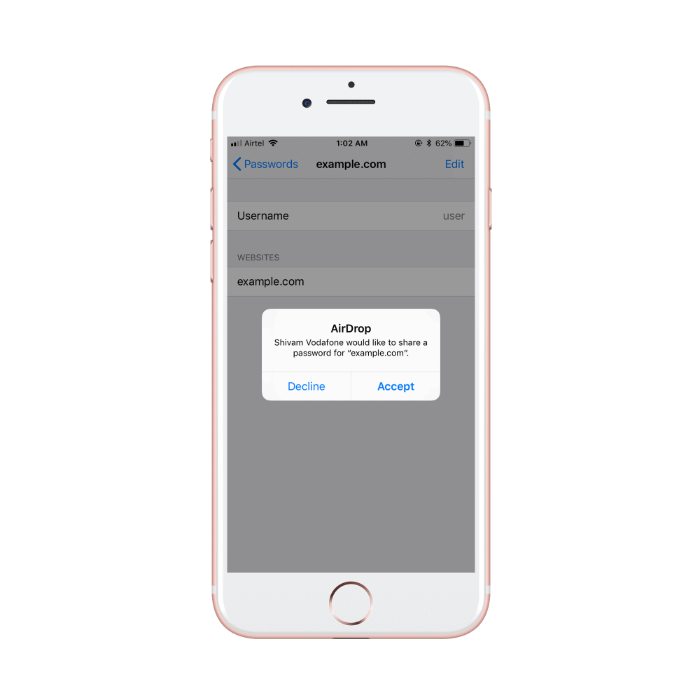Apple ได้เปิดตัวฟีเจอร์ iOS 12 ใหม่มากมายบนเวทีที่ WWDC 2018 อย่างไรก็ตาม ยังมีฟีเจอร์อีกมากมายที่บริษัทไม่ได้บอกเราในงาน หนึ่งในนั้นคือความสามารถในการแชร์รหัสผ่านที่บันทึกไว้ของเว็บไซต์หรือแอพผ่าน AirDrop ไปยังอุปกรณ์ iOS และ Mac เครื่องอื่น
ด้วย iOS 12 คุณสามารถบันทึกรหัสผ่าน AirDrop ระหว่างอุปกรณ์ iOS และ Mac ได้ แต่ฟีเจอร์นี้ใช้ได้เฉพาะระหว่างอุปกรณ์ที่ทำงานบน iOS 12 และ macOS 10.14 Mojave. คุณไม่สามารถใช้รหัสผ่านนี้กับรหัสผ่าน AirDrop ระหว่าง iOS และ macOS เวอร์ชันเก่าได้
วิธีแชร์รหัสผ่านผ่าน AirDrop บน iPhone
- ไปที่ การตั้งค่า » รหัสผ่านและบัญชี บน iPhone ของคุณ
- เลือก รหัสผ่านเว็บไซต์และแอป.
- เลือกเว็บไซต์หรือแอพ ที่คุณต้องการแชร์รหัสผ่านผ่าน AirDrop
- แตะช่องรหัสผ่านค้างไว้แล้วเลือก AirDrop จากเมนูเล็กๆ ที่เด้งขึ้นมา

- ในเมนูการแชร์ AirDrop ให้เลือกอุปกรณ์ที่คุณต้องการแชร์รหัสผ่าน
- คำขอแบ่งปัน AirDrop จะถูกส่งไปยังอุปกรณ์อื่น ยอมรับ มัน.
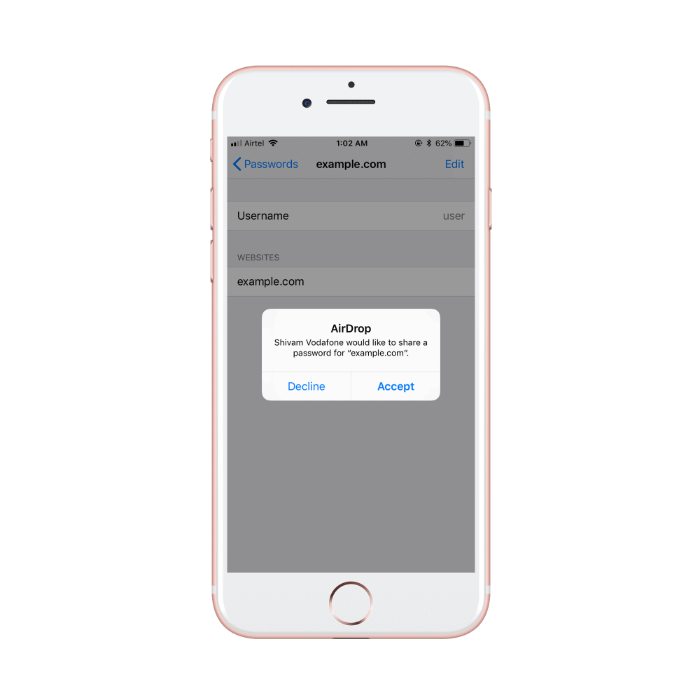
นั่นคือทั้งหมดที่คุณต้องทำเพื่อแชร์รหัสผ่านเว็บไซต์หรือแอปโดยใช้ AirDrop บน iPhone ของคุณ
เคล็ดลับ: ถ้าคุณได้รับ “..ไม่สามารถรับรหัสผ่านได้” เกิดข้อผิดพลาดเมื่อพยายามแชร์รหัสผ่านผ่าน AirDrop ไปยังอุปกรณ์ที่ใช้งานร่วมกันได้ที่ใช้ iOS 12 หรือ macOS 10.14 Mojave รีสตาร์ทอุปกรณ์ของคุณแล้วลองอีกครั้ง หากคุณเข้าถึงอุปกรณ์เครื่องที่ 3 ซึ่งเข้ากันได้กับคุณสมบัตินี้ด้วย ให้ลองแชร์รหัสผ่านกับอุปกรณ์นั้นแล้วลองอีกครั้งกับอุปกรณ์เครื่องที่สองของคุณ มันจะได้ผล